服务器安装kvm虚拟化,KVM服务器虚拟化的安装与配置指南
- 综合资讯
- 2025-03-11 00:03:16
- 2

本文介绍了如何在服务器上安装和配置KVM虚拟化环境,我们需要确保服务器满足最低硬件要求,包括至少2GB内存、64位CPU以及足够的存储空间,我们将通过以下步骤进行安装:...
本文介绍了如何在服务器上安装和配置KVM虚拟化环境,我们需要确保服务器满足最低硬件要求,包括至少2GB内存、64位CPU以及足够的存储空间,我们将通过以下步骤进行安装:1. 安装必要的软件包;2. 配置网络设置;3. 创建和管理虚拟机;4. 监控和维护系统性能。,在安装过程中,我们还需要注意一些关键点,例如选择合适的操作系统镜像文件、正确配置网络接口卡等,为了提高安全性,建议启用防火墙并定期更新系统和补丁。,KVM是一种强大的虚拟化技术,可以帮助企业节省成本和提高资源利用率,正确的安装和配置对于实现最佳效果至关重要,我们应该认真阅读文档并进行充分的测试以确保系统的稳定性和可靠性。
KVM(Kernel-based Virtual Machine)是一种在Linux内核中集成的虚拟化技术,它允许在一台物理服务器上运行多个隔离的虚拟机(VM),通过使用KVM,可以有效地利用硬件资源,提高服务器的利用率,并且简化系统的管理和维护工作。
安装前的准备工作
在进行KVM虚拟化环境的搭建之前,需要确保以下条件已经满足:
- 稳定的操作系统:建议选择稳定版本的Ubuntu、CentOS或Debian等主流Linux发行版作为基础操作系统。
- 足够的硬件资源:至少需要具备双核处理器、8GB以上的内存以及足够的空间来存储虚拟机的磁盘镜像文件。
- 网络连接:确保服务器能够正常接入互联网以便下载必要的软件包和更新系统。
安装必需的系统组件
在准备好的操作系统上执行以下命令以安装所需的软件包:
sudo apt update sudo apt install -y qemu-kvm libvirt-daemon-system libvirt-clients bridge-utils virt-manager
这里qemu-kvm是QEMU虚拟机管理器,libvirt-daemon-system提供了libvirt库的功能支持,而bridge-utils则用于创建和管理网络桥接设备。virt-manager是一款图形化管理工具,可以帮助我们更直观地管理与监控虚拟机。
启动libvirtd服务
为了使libvirt能够在后台运行,我们需要启动相应的守护进程:

图片来源于网络,如有侵权联系删除
sudo systemctl start libvirtd sudo systemctl enable libvirtd
这样就可以确保每次系统重启后libvirtd都能自动启动。
配置网络设置
在使用KVM进行虚拟化时,通常需要对网络进行特定的配置以确保各个虚拟机能正确通信并与外部网络相连,以下是常见的几种网络配置方式:
使用桥接模式
桥接模式是最常用的方法之一,它将虚拟机的网络接口绑定到物理服务器的某个网卡上,从而使得虚拟机可以直接访问外部网络,具体步骤如下:
-
创建一个新的桥接设备:
sudo brctl addbr br0
-
将指定的网卡添加到新创建的桥接设备中:
sudo ifconfig eth0 down sudo brctl addif br0 eth0 sudo ifconfig br0 up
-
在
/etc/network/interfaces文件中添加相关配置信息:auto lo iface lo inet loopback auto br0 iface br0 inet static address 192.168.122.1 netmask 255.255.255.0 gateway 192.168.122.254
注意:这里的IP地址和网关值应根据实际情况进行调整。
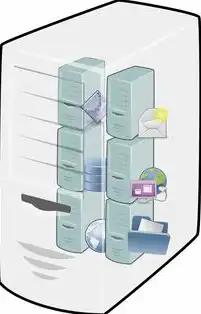
图片来源于网络,如有侵权联系删除
使用NAT模式
如果不需要让虚拟机直接访问外网,但仍然希望它们之间能够相互通信,可以使用NAT模式,这种模式下,所有进出虚拟机的流量都会被转发至宿主机的网卡,然后再由宿主机处理。
-
确保已启用iptables防火墙规则:
sudo iptables -t nat -A POSTROUTING -o eth0 -j MASQUERADE sudo sh -c "echo '1' > /proc/sys/net/ipv4/ip_forward"
-
为每个想要内网的虚拟机分配一个私有IP范围(如172.16.0.0/12),并在
/etc/dhcp/dhcpd.conf中添加相应的内容:subnet 172.16.0.0 netmask 255.255.0.0 { range 172.16.0.100 172.16.0.200; option routers 172.16.0.1; option domain-name-servers 8.8.8.8, 8.8.4.4; }
完成上述设置后,可以通过DHCP服务器动态地为虚拟机分配IP地址。
创建和管理虚拟机
一旦完成了基本的网络配置之后,就可以开始创建和管理自己的第一个虚拟机了。
创建新的虚拟机
我们可以通过多种方式进行虚拟机的创建,包括图形界面的virt-manager工具或者命令行的virt-install脚本,这里以virt-install为例说明如何手动创建一台新的虚拟机:
sudo virt-install \
--name ubuntu18 \
--ram 2048 \
--vcpus=2 \
--os-type linux \
--os-variant ubuntu18.04 \
--network network=default \
--disk path=/var/lib/libvirt/images/ubuntu18.img,size=20 \
--graphics vnc,listen=0.0.0.0,port=5900 \
--cdrom /path/to/cd 本文链接:https://www.zhitaoyun.cn/1758560.html

发表评论